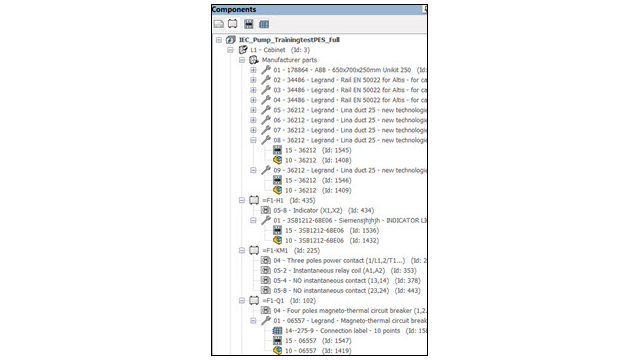
Struktura drzewa komponentów elektrycznych została zmieniona i uproszczona w celu wyświetlenia widoków aparatu 2D, części 3D oraz etykiet połączeń powiązanych z częścią producenta. W drzewie podzespołów elektrycznych można szybko zidentyfikować te elementy dla określonej części producenta.
We wcześniejszych wersjach wszystkie wstawione widoki aparatu 2D, części 3D i etykiety połączeń pojawiały się jako podelementy w drzewie komponentów elektrycznych. Nie można odróżnić widoków aparatu 2D od etykiet połączeń mających zastosowanie do określonej części producenta.
Komponenty
Pod każdym komponentem znajduje się węzeł dla każdej części producenta skojarzonej z danym komponentem i węzeł pośredni dla każdego symbolu (widok aparatu 2D lub etykieta połączenia) reprezentującego tę część producenta. Węzeł dla każdej części producenta zawiera wszystkie odpowiednie widoki aparatu 2D, etykiety połączeń oraz elementy części lub złożenia 3D.
Można kontrolować widoczność elementów drzewa w odniesieniu do pozycji producenta. W drzewie komponentów kliknąć prawym przyciskiem myszy górną pozycję projektu, wybrać i wybrać jedną z następujących trzech opcji:
- Ukryj. Ukrywa węzeł dla części producenta. Elementy drzewa odnoszące się do części producenta pojawiają się bezpośrednio pod komponentem.
- Z danymi graficznymi. Tworzy pośrednie elementy drzewa tylko dla części producenta, z którymi skojarzona jest grafika (widoki 2D, etykiety połączeń itp.). Jest to opcja domyślna.
- Wszystkie. Tworzy elementy dla wszystkich części producenta, bez względu na to, czy są z nimi skojarzone grafiki.
Lokalizacje
Element w drzewie komponentów grupuje wszystkie części producenta z danej lokalizacji. Węzeł zawiera widoki 2D aparatów i etykiety połączeń powiązane z każdą częścią producenta związaną z daną lokalizacją.
Można kliknąć prawym przyciskiem myszy węzeł, a następnie wybrać:
- Właściwości. Otwiera okno dialogowe Właściwości wybranej części producenta. Po wybraniu kilku części producenta okno dialogowe Właściwości pokazuje tylko wspólne właściwości.
- Usuń części producenta Usuwa wybrane części producenta.
Schemat szafy
Węzeł pośredni dla części lokalizacji ma również zastosowanie do drzewa układu szafy 2D lub 3D. Wszystkie części producenta pojawiają się nawet wtedy, gdy nie są z nimi powiązane żadne grafiki.